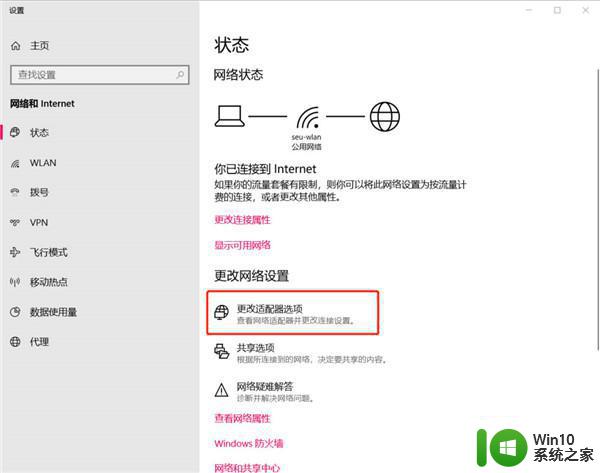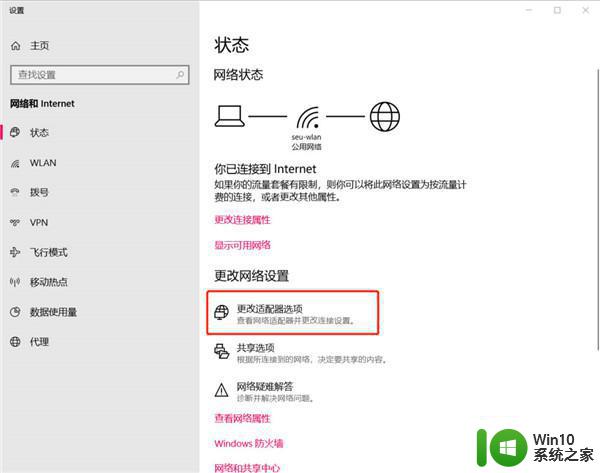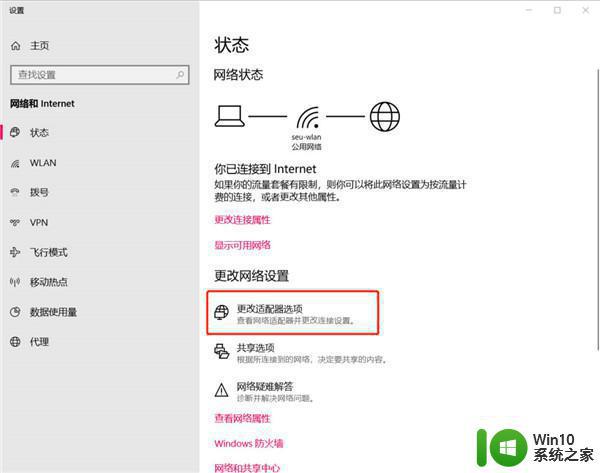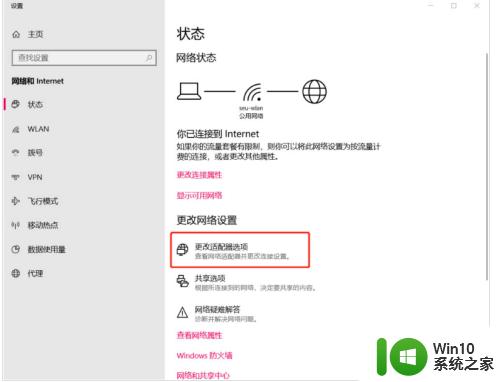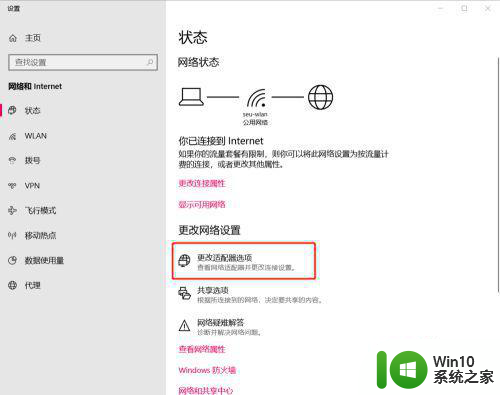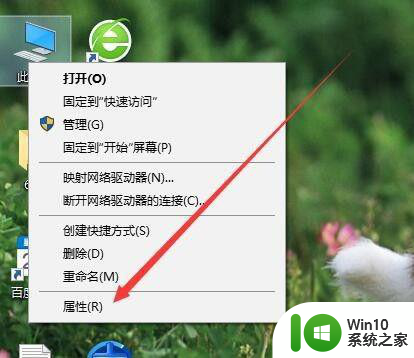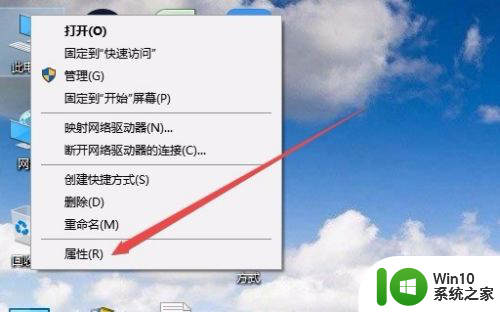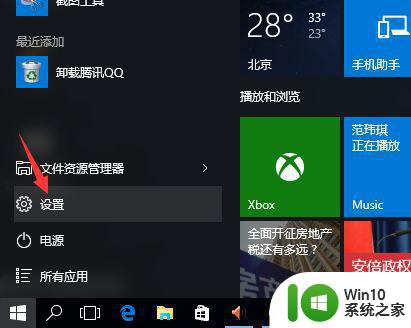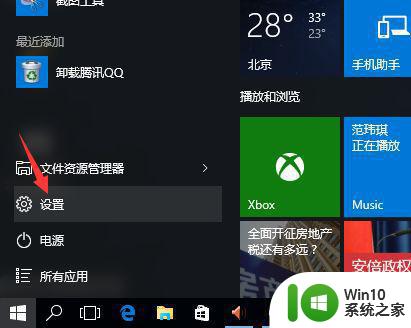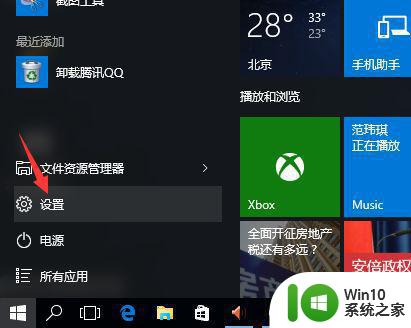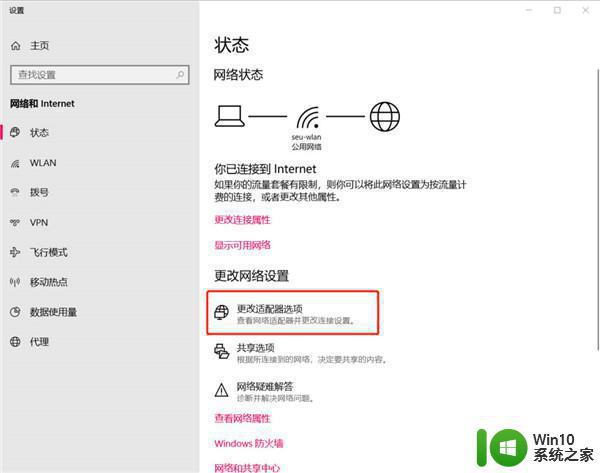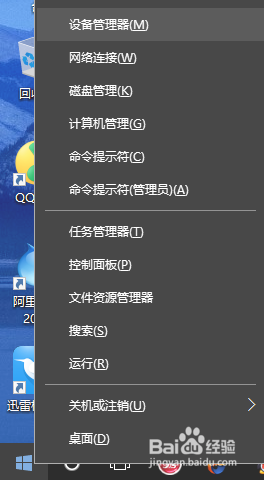win10连airpods断断续续的解决方法 win10连接airpods经常断连怎么办
更新时间:2023-07-26 10:03:26作者:zheng
有些用户在win10电脑上连接airpods蓝牙耳机时老是会出现断连的情况,这该怎么办呢?今天小编给大家带来win10连airpods断断续续的解决方法,有遇到这个问题的朋友,跟着小编一起来操作吧。
解决方法:
1.在连接Wifi的情况下,右击右下角wifi标志。选择“打开网络和Internet设置。
2.在“更改网络设置”中选择“更改适配器”选项。
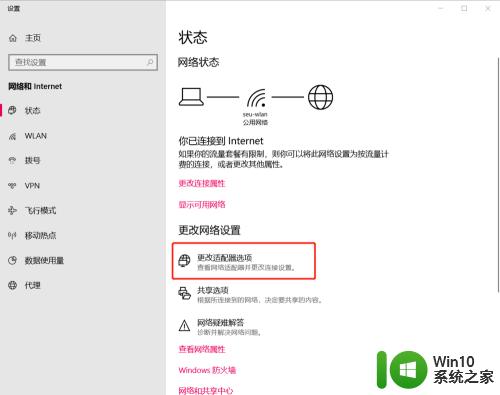
3.右击目前所连接的Wlan选择属性
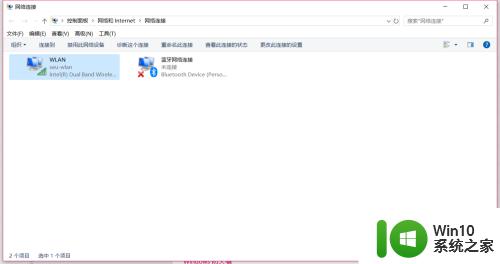
4.进入:配置,选择“高级”选项卡。
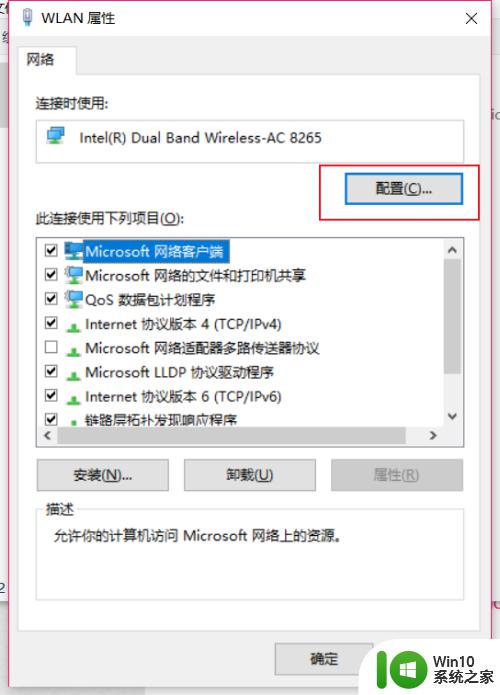
5.在属性中点击“首选频带”,在右方选择“3、首选5GHz频带”,确定。
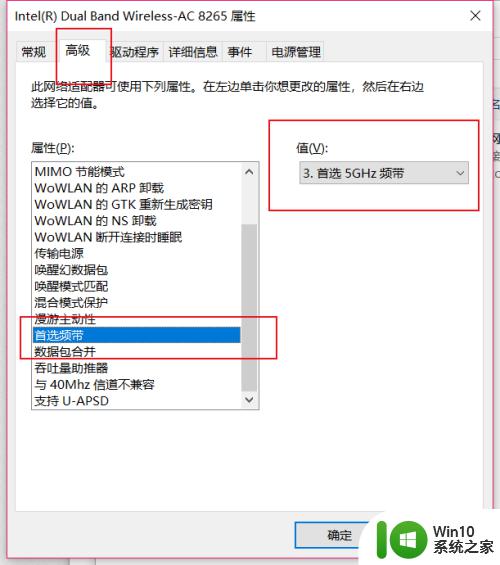
以上就是关于win10连airpods断断续续的解决方法的全部内容,有出现相同情况的用户就可以按照小编的方法了来解决了。